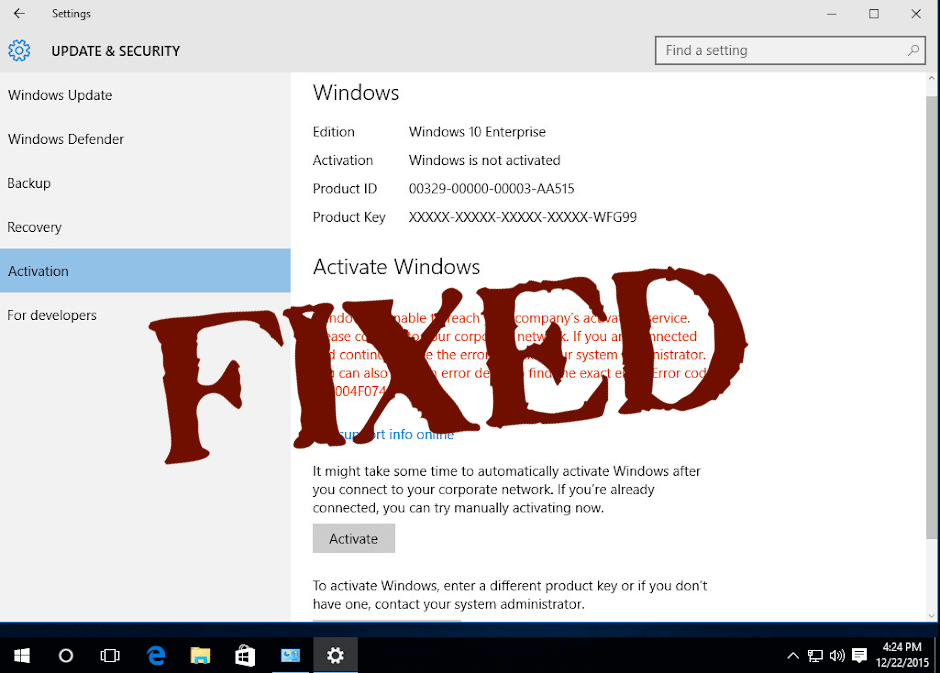
A 0xC004F074 hibakódot kapja a Windows frissítése után, és ez megakadályozza, hogy folytassa az aktiválási folyamatot a Windows rendszeren ?
Akkor itt vagyok, hogy segítsek az aktiválási hibában. Általában a Windows 10-re való frissítés után a terméket is aktiválnia kell. De sok felhasználó arról számolt be, hogy találkozott a 0xC004F074 hibával, és nem tudja aktiválni a Windows operációs rendszerét
A 0xC004F074 hiba kijavításához a Speciális rendszerjavító eszközt ajánljuk:
Ez a szoftver az Ön egyablakos megoldása a Windows hibák kijavítására, a rosszindulatú programok elleni védelemre, a hulladékok tisztítására és a számítógép maximális teljesítményének optimalizálására 3 egyszerű lépésben:
- Töltse le a kiváló minősítésű speciális rendszerjavító eszközt a TrustPilot rendszeren .
- Kattintson a Telepítés és keresés most lehetőségre a számítógépes problémákat okozó telepítési és vizsgálati problémákhoz.
- Ezután kattintson a Kattintson ide az összes probléma azonnali megoldásához lehetőségre a számítógép hatékony javításához, tisztításához, védelméhez és optimalizálásához.
A 0xc004f074 hibakód azt jelentette, hogy a kulcskezelési szolgáltatással (KMS) nem sikerült megfelelően felvenni a kapcsolatot az aktiválási eljárás során, vagy a KMS Windows aktiválási folyamata meg van akadályozva.
A felhasználók szerint az alábbi hibaüzenetet kapják, amikor megpróbálják aktiválni vagy frissíteni Windows 10/8 vagy 7 rendszerüket
A Windows nem tudja elérni a vállalat aktiválási szolgáltatását. Kérjük, csatlakozzon vállalati hálózatához. Ha csatlakozott, és továbbra is megjelenik a hibaüzenet, forduljon a rendszergazdához. A hiba részleteire kattintva is megtalálhatja a pontos hibát. Hibakód: 0xC004F074
Egyes esetekben a 0xC004F074 hibakód akkor is megjelenik, ha kalózszoftver-webhelyekről letölt egy nem hitelesített Windows-frissítést . Ezért azt javasoljuk, hogy a frissítéseket csak a Microsoft hivatalos webhelyéről töltse le és telepítse .
Ha a rendszer a Windows 8.1 , Windows 8 vagy Windows 7 KMS-re aktivált verzióját tartalmazza , és megpróbál frissíteni a Windows 10 rendszerre, akkor a 0xc004f074 hibaüzenet jelenhet meg.
Most a lényegre térve kezdjünk el különböző módszereket alkalmazni a 0xC004F074 hiba megoldására , ajánlott nagyon óvatosan alkalmazni őket.
Hogyan javíthatom ki a 0xc004f074 hibát a Windows 10 rendszerben?
Tartalomjegyzék
1. megoldás: Távolítsa el és telepítse újra a KMS-kulcsot
Ez a megoldás csak akkor érvényes, ha már rendelkezik aktiválókulccsal vagy KMSpico kulccsal. Először el kell távolítania a meglévő kulcsot, majd alkalmaznia kell az újat.
- Mielőtt azonban ezt megtenné, nyissa meg a parancssort rendszergazdai jogosultsággal , és futtassa az alábbi parancsot, írja be a megadott parancsot, és nyomja meg az Enter billentyűt a futtatáshoz.
slmgr.vbs/dlv

- Ez a parancs megjeleníti az alábbi leírást, jegyezze fel későbbi használatra.
Leírás: Windows(R) operációs rendszer, VOLUME_KMS_WS12_R2 csatorna
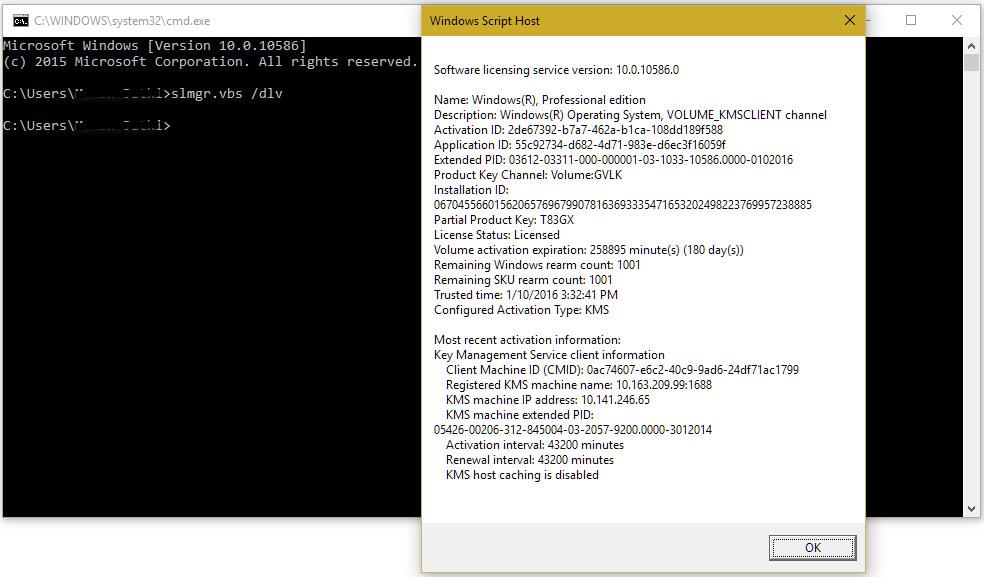
- Most az alábbi parancsot kell futtatnunk a meglévő KMS-kulcs eltávolításához:
slmgr.vbs /upk

- A régi kulcs eltávolítása után hajtsa végre a következő parancsot:
slmgr.vbs /ipk
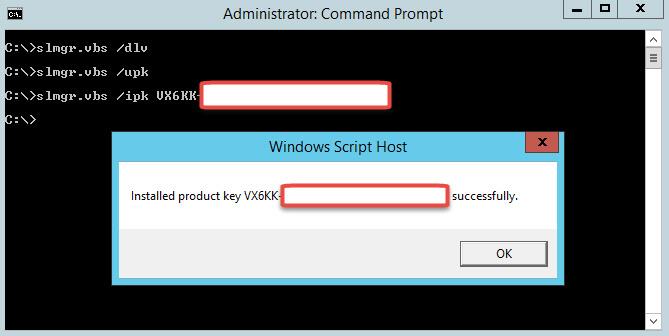
Megjegyzés: A NewKMSProductKey > helyett írja be az új KMS termékkulcsot.
Ezután lépjen a PC-beállítások> Frissítés és biztonság> Aktiválás elemre.
Látni fogja, hogy a Windows 10 rendszer aktiválva van.
2. megoldás: Frissítse a KMS Host 9-et (Windows Server 2003)
Ha a Windows Server régebbi verzióját használja, akkor frissítenie kell a KMS javításához vagy telepítéséhez a számítógépére.
A frissítés a https://support.microsoft.com/en-us/kb/968912 címen érhető el
Győződjön meg arról, hogy a frissítés csak a Windows Server 2013 Service Pack 1 és a Windows Server 2003 újabb verzióihoz vonatkozik .
3. megoldás: Frissítse a rendszer dátumát és idejét
A rendszer helytelen dátuma és ideje tükrözheti a KMS-állomást és a klienst, ezért a 0Xc004F074 hibakódot válthatja ki . Ez a megoldás nagyon egyszerű, lépjen az idő- és dátumbeállításokhoz, és ellenőrizze, hogy az idő és a dátum frissült-e.
VAGY az időt is újraszinkronizálhatja a kliensen , ehhez az alábbi parancsokat kell futtatnia a parancssor segítségével.
- Nyissa meg a parancssort rendszergazdai jogosultságokkal.
- Írja be a megadott parancsot, és nyomja meg az Enter billentyűt a futtatáshoz,
w32tm /resync
4. megoldás: Futtassa a frissítési és aktiválási hibaelhárítót
Ebben a megoldásban megpróbáljuk futtatni a frissítési és aktiválási hibaelhárítót , majd megpróbáljuk frissíteni a rendszert.
Ehhez kövesse az alábbi lépéseket:
- Nyissa meg a Beállítások > Frissítés és biztonság > Hibaelhárító > Windows Update lehetőséget, és futtassa a hibaelhárítót.
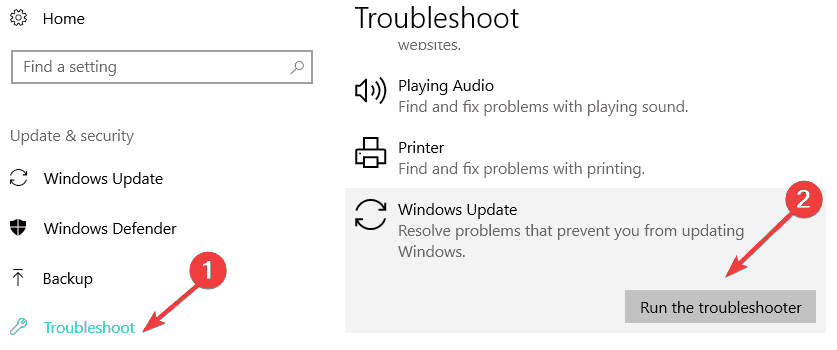
- Ha a hibaelhárító futtatása után továbbra is megjelenik a hibaüzenet, és nem tudja frissíteni a Windows rendszert. Ezután lépjen a Beállítások > Frissítés és biztonság > Aktiválás > Hibaelhárító menüpontra .
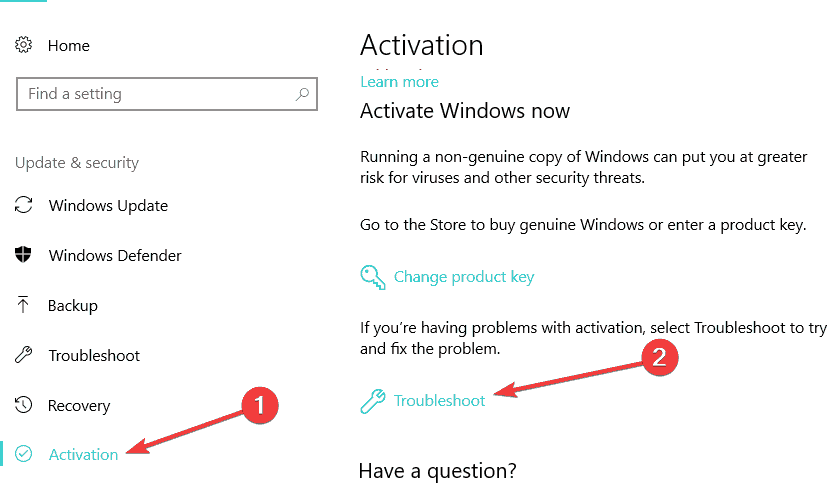
Ez az eszköz néhány percet vesz igénybe a hibaelhárítási folyamat végrehajtásához. Ennek befejezése után indítsa újra a számítógépet, és próbálja meg újra frissíteni a rendszert. Ez segít megszabadulni az aktiválási hibakódtól a Windows rendszerben.
5. megoldás: Futtassa a Slui 3 parancsot
- Nyomja meg egyszerre a Windows billentyű + R billentyűkombinációt a futtatási mező megnyitásához .
- A futtatási ablakban írja be a „ slui 3 ” parancsot, és nyomja meg az Enter billentyűt.
- Jegyezze fel az operációs rendszer termékkulcsaként megjelenő rendszer termékkulcsot .
- Ismét kattintson vagy érintse meg az „ Aktiválás ” gombot. Indítsa újra a Windows 8 vagy Windows 10 rendszert.
- Végül próbálja meg újra frissíteni a rendszert.
6. megoldás: Futtassa az SFC vizsgálatot
- Először is meg kell nyitnia a parancssort rendszergazdai jogosultsággal. Ehhez kattintson a Start menüre, írja be a cmd parancsot, majd válassza a parancssort ( admin) .
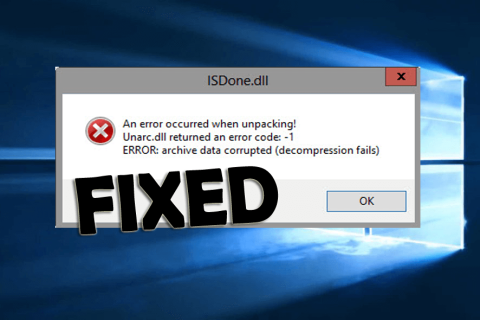
- Ha bármilyen Windows UAC megjelenik, kattintson az „IGEN” gombra a megerősítéshez.
- Most a parancssor ablakában be kell írnia és futtassa az alábbi parancsot.
sfc /scannow
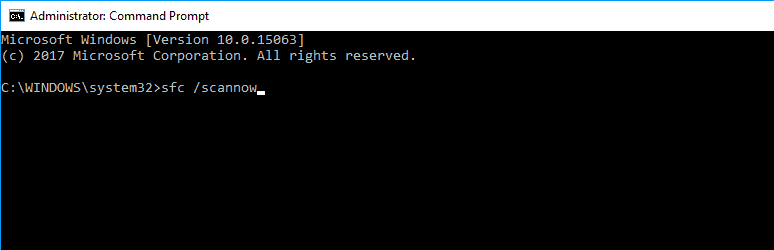
A szkennelés befejezése után próbálja meg ellenőrizni, hogy továbbra is megjelenik-e a hibaüzenet.
7. megoldás: Forduljon a Microsoft ügyfélszolgálatához
Dönthet úgy is, hogy felveszi a kapcsolatot a Microsoft támogatási csapatával, és értesíti őket a felmerült hibáról, és kérheti a termékkulcs módosítását.
Nos, ha a terméket túl sokszor használják, akkor a kiszolgáló letiltotta, és ebben a helyzetben vissza kell állítania a termékkulcsot a Microsoft támogatási csapatával való kapcsolatfelvétellel .
AZ EMBEREK IS KÉRDEZIK:
1 – Mi okozza a 0xC004f074 hibakódot?
A 0xC004f074 hibakód egy Windows aktiválási hiba, és úgy tűnik, hogy a Windows nem tudja elérni a vállalat aktiválási szolgáltatását, vagy a rendszergazda vagy a KMS (Key Management Service) nem érhető el.
Annak ellenére, hogy a hibát a KMS-kliens és a KMS-állomások közötti különbségek is okozzák, és a 0xC004f074 hiba a Windows telepítése után vagy közben jelenik meg.
2 – Hogyan találhatom meg a Windows 10 termékkulcsomat?
Nos, ez teljesen attól függ, hogyan szerezte be a Windows 10 másolatát. Ha többet szeretne megtudni róla, egyszerűen látogasson el ide. Ezenkívül, ha a Windows fizikai példányát vásárolta , akkor a termékkulcsot fel kell tüntetni a Windows dobozában található kártyán. Ha azonban a Windows előre telepítve volt , akkor a termékkulcs megjelenik az eszköz matricáján vagy a tápegységén.
3 – Hogyan állíthatom vissza a Windows 10 termékkulcsomat?
A termékkulcs visszaállítható a parancssorból a parancs beírásával. Kövesse az alábbi lépéseket:
- Nyomja meg a Windows billentyűt + X, majd kattintson a Parancssor (Rendszergazda) elemre.
- Ezután a parancssorba írja be: wmic path SoftwareLicensingService get OA3xOriginalProductKey <> Enter
- Ekkor megjelenik a termékkulcs.
A legjobb és egyszerű megoldás a 0xc004f074 hibakód javítására
Néha néhány belső számítógépes hiba és probléma miatt a rendszer nem tudja frissíteni/frissíteni, és hibaüzeneteket küldeni.
Annak érdekében, hogy megszabaduljon minden olyan belső PC-problémától, amelyet nem lehet manuálisan megoldani, futtassa a PC Repair Tool eszközt .
Ez az eszköz segít megszabadulni a rendszer minden problémájától anélkül, hogy kézzel bármit is tenne. Egyszerűen töltse le , telepítse és futtassa ezt az eszközt a rendszeren, és automatikusan kijavítja az összes problémát, például a DLL-hibákat , az illesztőprogram-hibákat, a rendszerfájl-hibákat stb.
Javasoljuk tehát, hogy egyszer próbálja ki ezt az eszközt, hogy rendszere hibamentes legyen, majd miután újra megpróbálja frissíteni a rendszert.
Szerezze be a PC javítóeszközt a 0xc004f074 hibakód kijavításához
Következtetés
Remélem, ez a cikk segített a 0xc004f074 hibakód kijavításában a Windows 10, 8 és 7 rendszerben.
Végezze el a fent leírt módszereket egyenként, hogy egy hibamentes Windows működjön, és könnyedén frissítse a Windows rendszert.
![Hogyan lehet élő közvetítést menteni a Twitch-en? [KIFEJEZETT] Hogyan lehet élő közvetítést menteni a Twitch-en? [KIFEJEZETT]](https://img2.luckytemplates.com/resources1/c42/image-1230-1001202641171.png)
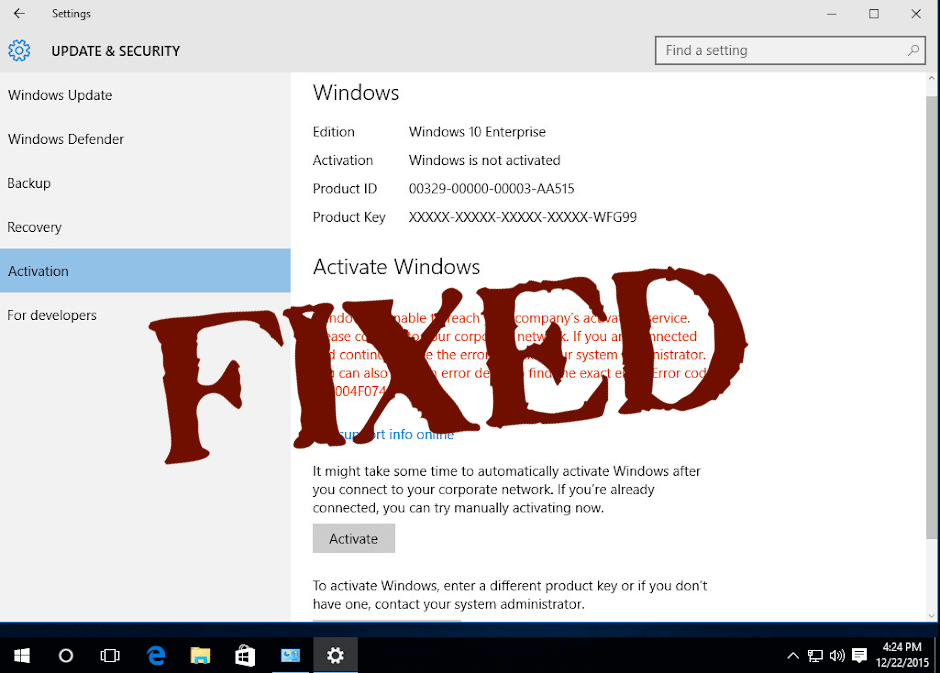

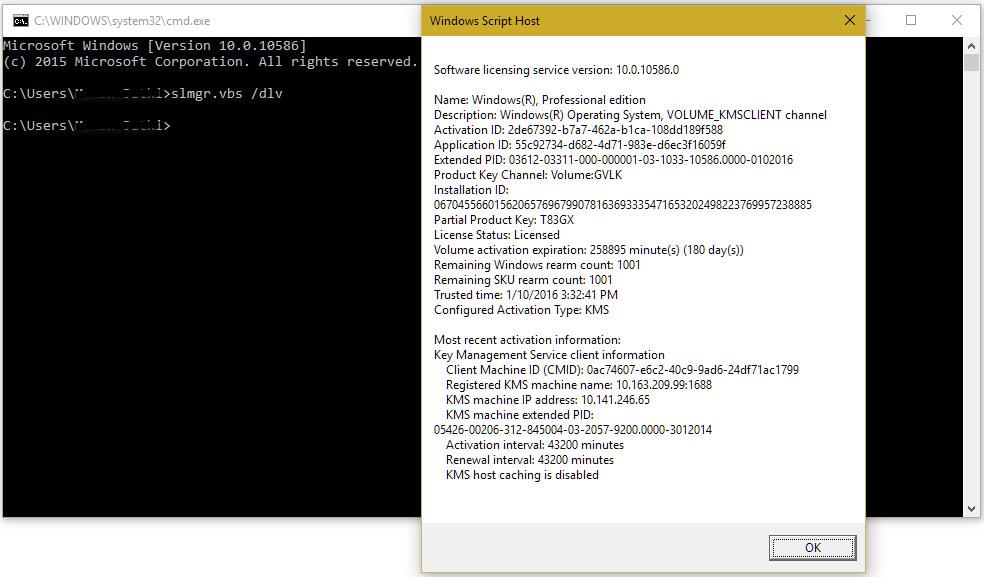
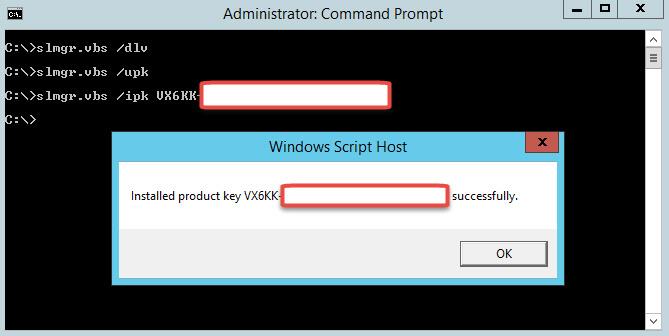
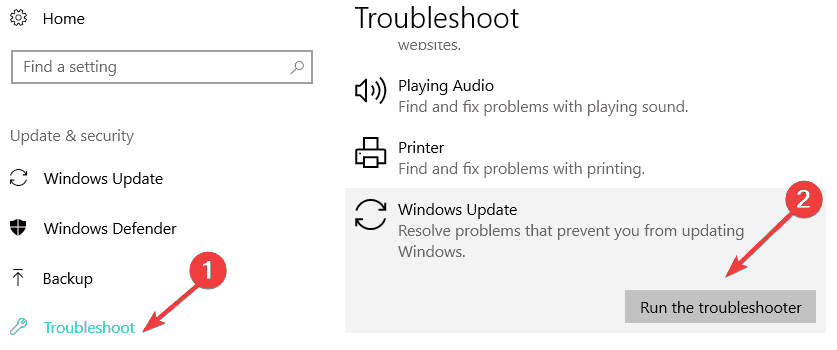
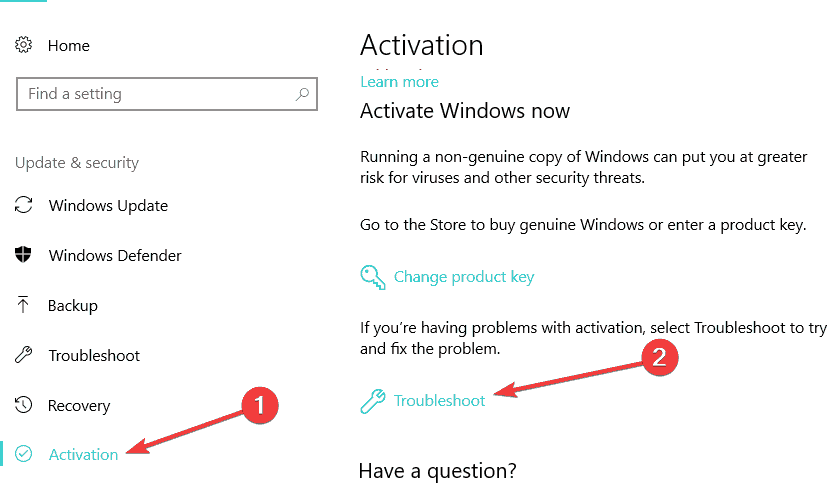
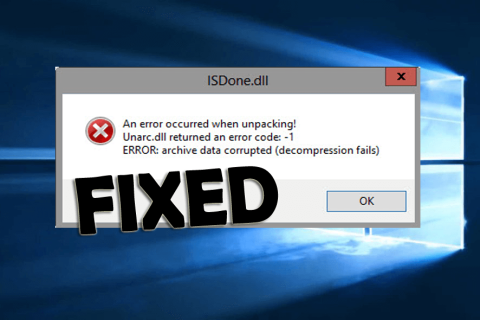
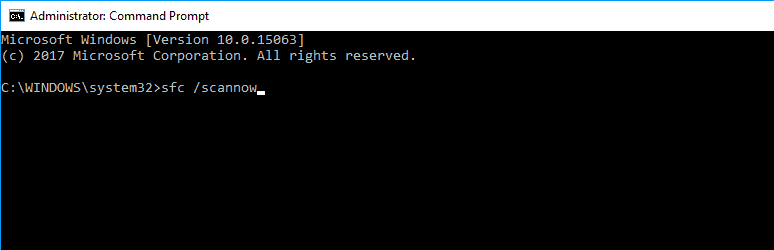


![[JAVÍTOTT] „A Windows előkészítése, ne kapcsolja ki a számítógépet” a Windows 10 rendszerben [JAVÍTOTT] „A Windows előkészítése, ne kapcsolja ki a számítógépet” a Windows 10 rendszerben](https://img2.luckytemplates.com/resources1/images2/image-6081-0408150858027.png)

![Rocket League Runtime Error javítása [lépésről lépésre] Rocket League Runtime Error javítása [lépésről lépésre]](https://img2.luckytemplates.com/resources1/images2/image-1783-0408150614929.png)



